"WILLCOM D4にWindows7を入れよう"のまえに [Mobile]

まな板の上の鯉
Windows7インストール前にAcronis TrueImageでディスクイメージを取ろうとしたのですが、D4では自分自身ではイメージファイルを作れないようで、仕方なく本体からハードディスクを取り出して他のPCでバックアップを取る作戦に切り替えました。
お約束ですが、以降は自己責任でお願いいたします。

裏返して丸のところのネジを外します。で、あと一箇所白丸の中央、プロダクトIDシールの左下付近の皿ネジ一つも外してください。

ストラップの穴に隠しネジ。

キーボード脇にもゴム栓の付いた隠しネジが。

本体脇の銀と黒の間から二つに割りますが、矢印の先の部分が上半分にくっついていることがあるので気をつけてください。強行するとフレキが破れて修理行きです。

液晶から伸びているフレキを外します。

下側USBコネクタ右脇のネジと上側電源スイッチ右脇のネジを外します。

電源コネクタを外します。

ファンのコネクタを外します。

で、HDDにつながるフレキを外して、

ハードディスクが出てきます。

ハードディスクのコネクタ部。

茶色いツメを起こすとフレキが外れます。

そしてハードディスクケースからのフレキをつないで

これをPCにつないでバックアップしました。

Windows7インストールの様子。
クレードルはDVDドライブの安定動作のためにつけました。
久しぶりの出番。普段はバッテリ充電器です。
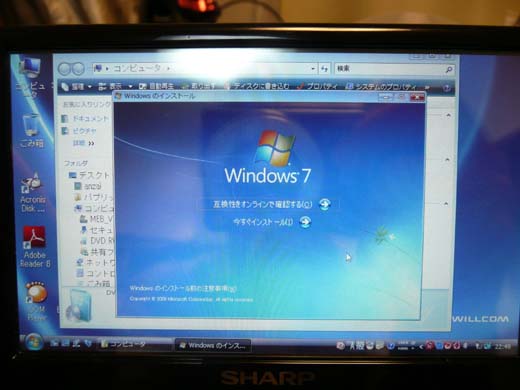
さあ開始。

インストールは無事終了。





コメント 0